Онлайн тв на смарт тв самсунг бесплатно: Как настроить бесплатные каналы на Смарт ТВ Самсунг: как смотреть через интернет
Как настроить бесплатные каналы на Смарт ТВ Самсунг: как смотреть через интернет
Функционал Смарт ТВ на телевизорах от компании Самсунг позволяет пользоваться возможностями, связанными с передачей медиафайлов через интернет. Смарт ТВ может предоставить пользователю некий набор каналов, за которые не нужно будет платить отдельно. На Смарт ТВ Самсунг бесплатные каналы настроить не так сложно, но настройка параметров передачи может вызвать определенные затруднения. Так что лучше заранее познакомиться со спецификой подключения и научиться правильно настраивать каналы.


Бесплатные каналы на Smart TV
Все бесплатные каналы на телевизорах Самсунг доступны при вводе нужного адреса в меню ТВ. Адреса включают в себя некий плейлист (набор каналов), который можно просматривать бесплатно при подключении к интернету. Актуальные адреса плейлистов размещаются провайдерами IPTV на своих сайтах.
Что нужно для того, чтобы смотреть
Смотреть ТВ на Смарт ТВ Samsung можно посредством специальных программ или же через IPTV. Базовый пакет IPTV для Смарт ТВ часто предоставляет провайдер интернета (Ростелеком, Билайн, Мегафон и др.). В этом случае сумма платы за использование подключения может увеличиться по сравнению со стандартным режимом. Поэтому сложно назвать этот подход бесплатным, несмотря на то, что он крайне удобен.
Наиболее популярной программой для телевидения через интернет считается SS IPTV. Она предоставляет полностью бесплатный доступ к некоторым спискам телеканалов.
Программа состоит из внешних и внутренних каталогов. Внешних может быть неограниченное количество, тогда как внутренний только один.


Для добавления нового каталога нужно сделать следующее:
- зайти в раздел «Контент»;
- перейти во вкладку «Внешние»;
- нажать кнопку «Добавить»;
- ввести адрес каталога и его название.


Для добавления внутреннего списка нужно в разделе «Общие» нажать кнопку «Получить». Список сможет функционировать по конкретному коду только сутки. После этого нужно будет скопировать новый код с сайта SS IPTV.
Настройка бесплатных каналов на Смарт ТВ через IPTV
При использовании программного обеспечения от провайдера пользователю не нужно будет заботиться о стабильности подключения, так как поставщик услуги сделал все возможное для предоставления полного доступа к интернет-телевидению.


Прежде всего, телевизор обязательно должен быть подключен к интернету. Подключение может быть как проводным, так и беспроводным. После подключения Интернета его нужно предварительно настроить. Могут потребоваться данные об IP адресе и личная информация о пользователе. Как только соединение успешно установится, устройство предложит войти в учетную запись. Можно создать новый аккаунт или использовать уже имеющийся.


Приложения для настройки IPTV через провайдера можно найти на официальном сайте или в магазине программ на самом телевизоре. После его установки, в главном меню появится список каналов, доступных к просмотру.
Но совершенно необязательно заранее подключать специальный тариф у провайдера, чтобы просматривать телеканалы. Можно сэкономить некоторую часть средств при помощи стороннего программного обеспечения. Для его установки и последующего использования обязательно потребуется подключение к интернету. Нет разницы, какой тип подключения использовать (проводное или беспроводное). Самое главное, чтобы скорость была достаточна для воспроизведения потокового видео из интернета. Проводные интерфейсы обычно гарантируют более высокую скорость и стабильность сигнала, однако они не слишком-то удобны в условиях размещения телевизора в комнате.


Как только подключение к интернету установилось, нужно зайти в магазин приложений и выбрать там программу SS IPTV. После нажатия кнопки «Установить» начнется инсталляция приложения на телевизор.


По завершении установки пользователь сможет запустить программу и начать пользоваться различными плейлистами. Все названия и адреса плейлистов вводятся вручную. Это не так удобно, как использование телевидения от провайдера, однако не требует дополнительной оплаты.
Неофициальные приложения для просмотра телевидения через интернет
Есть много программ, позволяющих просматривать телеканалы абсолютно бесплатно через интернет. Рассмотрим наиболее популярный софт.
ForkPlayer
Удобный сервис, позволяющий быстро находить интересующие фильмы и просматривать их онлайн. Тут нет ограничения в источниках сигнала. С одинаковым удобством можно использовать онлайн библиотеки фильмов, съемные носители и плейлисты с каналами.
Помимо просмотра содержимого плейлиста, пользователь также может создать и свой список телеканалов. Именно эти качества позволили программе добиться признания со стороны владельцев Samsung Smart TV.
Для расширения возможностей приложения можно воспользоваться дополнительной программой под названием RemoteFork. nStreamLmod. Этот софт позволит комфортно посмотреть видеоролики с хостингов, получать доступ к онлайн-кинотеатрам и запускать файлы с торрентов без предварительного скачивания. Стоит отметить, что для полноценного функционирования этого набора программ желательно объединить телевизор с компьютером.
Программа платная, но имеет пробный период 30 дней.
XSMART
Еще одно достаточно успешное приложение, которое полюбилось пользователем своей крайне удобной категорией «Кинозал». Тут представлено большое количество сайтов, на которых можно бесплатно просматривать фильмы и сериалы.
Для поклонников традиционного телевидения предусмотрены пакеты каналов, среди которых есть как платные, так и бесплатные. Можно добавить и собственный плейлист.
GetsTV
Удобный виджет для телевизоров, имеющий обширную библиотеку фильмов и сериалов. Доступно и цифровое телевидение, за которое тут не потребуют плату. Можно найти популярные эфирные каналы, а также некоторые тематические, которые обычно доступны при кабельном подключении.
Для пользователей со слабым интернетом есть возможность устанавливать качество передачи телевизионного сигнала.
Бесплатные IPTV плейлисты m3u от команды SlyNet
В интернете можно найти немало ресурсов, предлагающих списки плейлистов для просмотра различных телеканалов. Некоторые из них вшиты непосредственно в программу для просмотра контента, тогда как другие нужно периодически обновлять самостоятельно.
На тематических форумах широко распространены плейлисты m3u от команды SlyNet, которые объединяют набор телеканалов похожей направленности.
Чтобы использовать найденный плейлист, пользователю достаточно просто скопировать ссылку и вставить ее в используемую программу IPTV.
Пользователю Смарт ТВ Самсунг открываются впечатляющие возможности по использованию телевидения. Но стоит всегда помнить, что предоставление каналов осуществляется абсолютно бесплатно, а значит и никаких гарантий тут не предусмотрено.
для просмотра ТВ и бесплатными фильмами
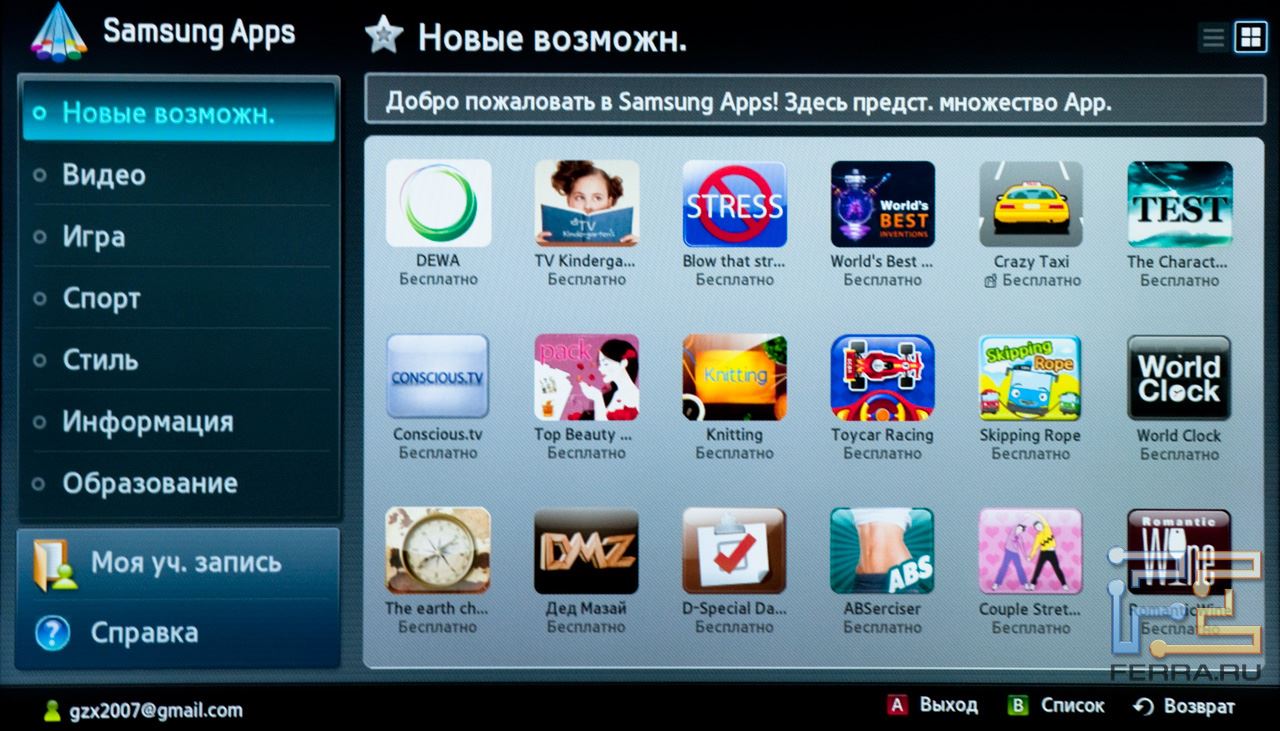
С каждым днем появляются все новые и новые приложения для Смарт ТВ Samsung, скачать которые можно бесплатно из интернет-ресурсов. Всем желающим повысить функциональность своего телевизора мы предлагаем подборку программ, действительно заслуживающих внимания.
Содержание:
Игровые приложения для Smart TV Samsung — Easy POOL
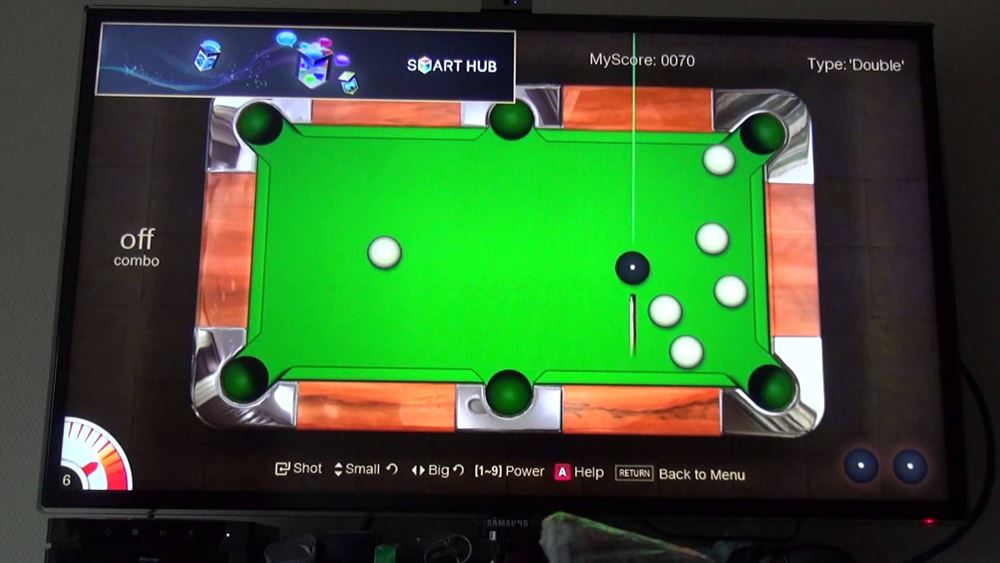
Начнем с игры под названием Easy POOL, созданной специально для «умных» гаджетов Samsung. Она предназначена для истинных поклонников бильярда. Благодаря реалистичной графике, телевизор превращается в настоящий бильярдный клуб, где пользователи смогут продемонстрировать свое мастерство в виртуальных соревнованиях с соперниками.
Этот захватывающий симулятор разработан при поддержке компании E140Games, и адаптирован именно под функции и требования устройств Самсунг.
Интернет приложения для Смарт ТВ Samsung – фирменный веб-браузер
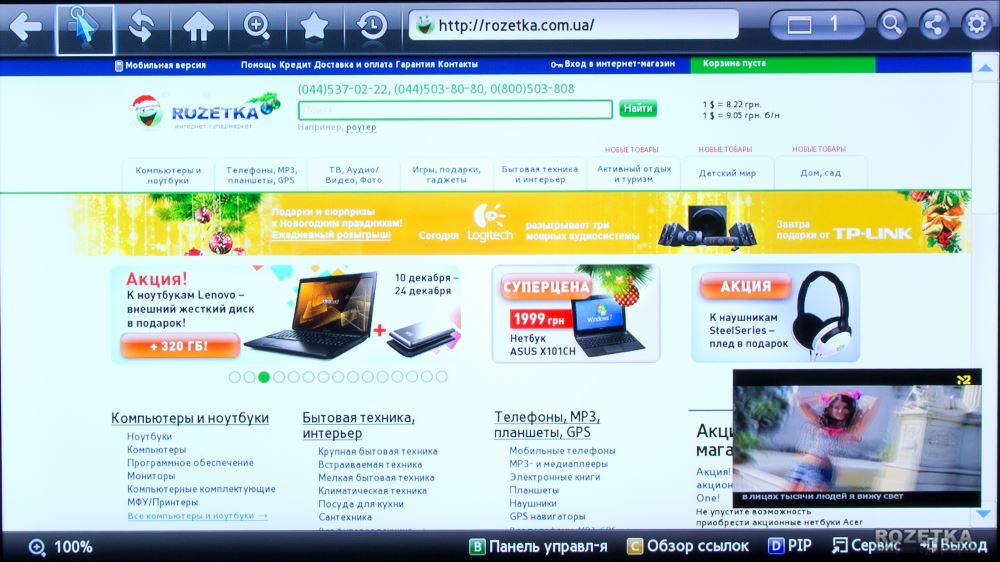
Данная программа является удобным компьютерным обозревателем страниц сети интернет. К числу полезных и приятных особенностей этого приложения относятся поддержка технологии Flash, а также возможность корректного отображения страниц на дисплее с разрешением 1920х1080 пикселей. Реализована здесь и функция «Избранное» – каталог часто используемых страниц, который пользователь может пополнять по своему усмотрению.
Благодаря данному браузеру, некоторые виджеты можно устанавливать на телевизор из интернета напрямую. Разработчики внесли в эту программу одно существенное новшество, отличающее ее от стандартных компьютерных обозревателей – плавное перемещение указателя мыши здесь заменено на ступенчатый перескок курсора между отдельными элементами страниц. Таким образом, нет необходимости целиться в строку или ссылку, что очень удобно при работе.
В магазине Samsung Apps для Смарт ТВ можно отыскать и другие браузеры, однако базовая версия отлично справляется со своими функциями. К примеру, ввод информации в поисковую строку можно легко выполнить с пульта управления телевизором. При этом на экране появляются графические подсказки, значительно упрощающие переключение раскладок и нахождение символов.
Можно воспользоваться и альтернативным вариантом – виртуальным пультом, созданным компанией Samsung для смартфонов на базе операционной системы Android. В таких решениях предусмотрена привычная QWERTY-клавиатура. Синхронизация устройств происходит через беспроводное Wi-Fi соединение. Для ее включения необходимо активировать в параметрах телевизора функцию «Управление по сети».
Приложения для Smart TV Samsung с бесплатными фильмами TVzavr.ru
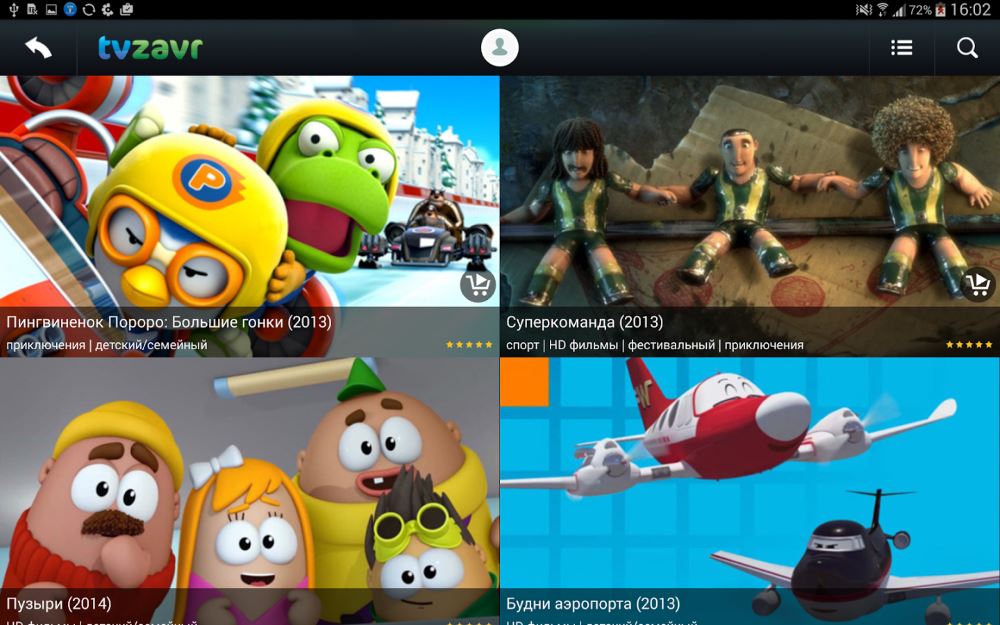
Данная программа предоставляет возможность быть в курсе самых последних новинок из мира кино, причем, совершенно бесплатно. К услугам пользователей – огромная коллекция мультфильмов, фильмов и сериалов разных жанров и годов выпуска. Здесь каждый сможет найти развлечения по душе.
К основным особенностям приложения относятся:
- Высокое качество изображения;
- Наличие функции «Избранное»;
- Функция «История просмотров»;
- Мануальное и голосовое управление;
- Удобная и гибкая система поиска;
- Наличие рекомендаций.
Smart TV Samsung: приложения для просмотра телевидения: Торрент-ТВ
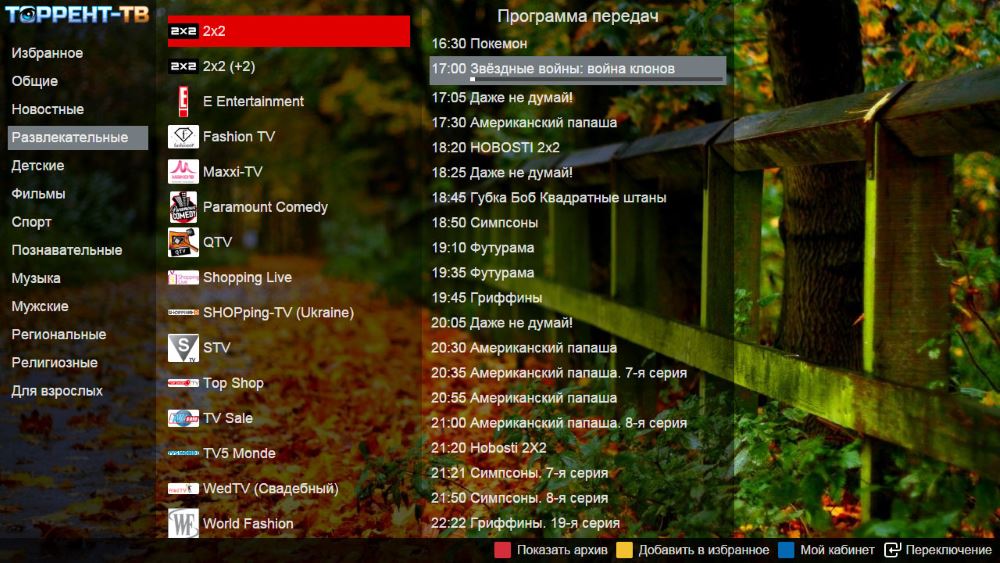
Удобная программа для легкого поиска любимых ТВ каналов и передач. Пользователю достаточно лишь загрузить плейлист с нужным перечнем каналов, чтобы «общение» с телевизором было максимально комфортным.
Основные возможности приложения:
- Просмотр телеканалов;
- Телегид;
- Архив;
- Телепрограмма;
- Работа с избранными каналами.
Twitch.TV: приложения для Smart TV Samsung – IPTV
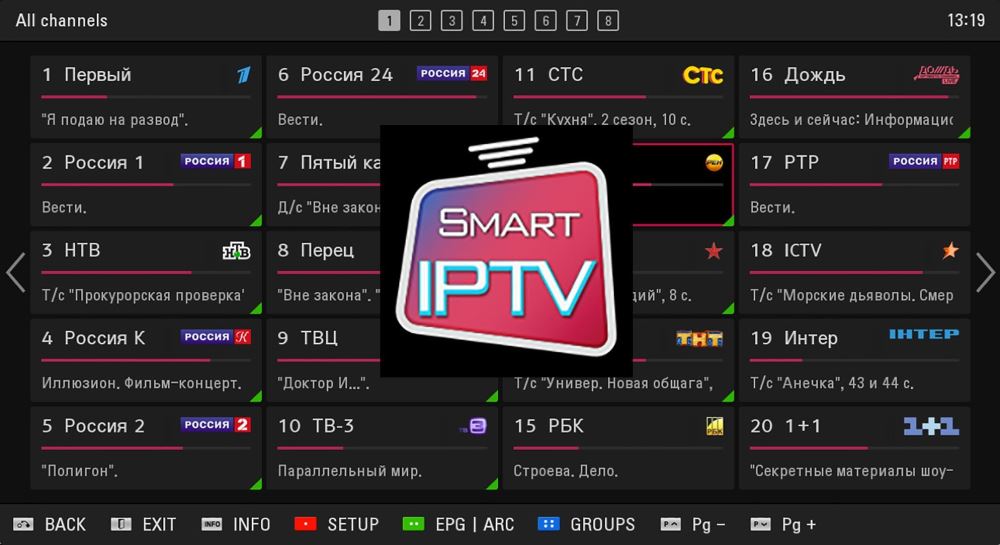
Это уникальная платформа для просмотра и организации игровых трансляций со всех уголков мира. Теперь за жизнью сервиса можно наблюдать непосредственно через экран телевизора Samsung. Приложение обладает отличной функциональностью и приятным интерфейсом.
Трансляции разделены на категории. Чтобы появилась возможность пользоваться функцией «Избранное», необходимо пройти короткую регистрацию.
Конечно, существуют и другие программы для Смарт ТВ Samsung, предоставляющие телевизору массу дополнительных возможностей. Однако даже этих пяти приложений вполне хватит, чтобы обеспечить пользователю насыщенную познавательно-развлекательную программу отдыха.
Бесплатный IPTV на Smart TV Samsung: как настроить и подключить
Всем привет! IPTV на Samsung настроить не всегда удается с первого раза. Нет подходящего для работы приложения, телевизор не выходит в сеть или же оказывается, что в настраиваемой модели нет должного функционала по работе с воспроизведением телевидения через интернет. В рамках статьи рассмотрена правильная настройка IPTV на телевизоре Samsung Smart TV.
Какая выгода от IPTV?
Просмотр каналов с помощью IPTV на Смарт ТВ Самсунг позволит насладиться:
- Качественной картинкой HD-качества.
- Улучшенным звуком.
- Интерактивностью (можно ставить ТВ на паузу, перемотать назад, сделать запись и прочее).
- Количеством контента и каналов (в списке IPTV можно найти до тысячи каналов различных стран).
Такое телевещание работает за счет передачи данных от провайдера через сетевые протоколы. Если желаете запустить интернет-телевидение, убедитесь, что провайдер услугу предоставляет.
Поддерживающие модели
Все модели телевизоров, выпущенные после 2010 года, реализуют установку IPTV Samsung, с опцией Smart. Приобретать дополнительные ТВ-box обычно для Смарт ТВ не нужно. Как определить поддержку вашей модели и понять, подходит ли IPTV для Samsung Smart TV:
- Узнайте на тыльной стороне корпуса номер модели.
- Выпишите его отдельно, чтобы можно было на него взглянуть еще раз.
- Две первые буквы указывают на тип и место изготовления.
- Цифрами указано, сколько дюймов дисплей.
- Пятая буква – год выпуска. Буква А означает 2008 год.
- Следующие цифры – серия телевизора, первое значение должно равняться или быть больше, чем пять.
В качестве примера рассмотрена модель UE42F5300AK:
- U – LED-дисплей;
- E – европейское производство;
- 42 дюйма размер экрана;
- F – 2013 год;
- 5 = 5.
Модель указывает на то, что телевизор поддерживает необходимую опцию.
Подключение интернета к TV
Прежде чем говорить про установку интернет-телевидения, нужно подключить сам интернет на телевизоре. Сопряжение реализуемо несколькими способами:
- Сетевой кабель от маршрутизатора.
- По Вай-Фай.
- Через
- С помощью Plug&Acces.
Каждый способ уникален по-своему, у него есть преимущества, недостатки и различного рода нюансы.
LAN-сопряжение
Если в телевизоре нет Wi-Fi передатчика, или он довольно слабый, можно воспользоваться патч-кордом и подключить ТВ к роутеру. Делается это просто:
- Приобретите готовый патч-корд нужной длинны или сделайте обжим кабеля коннекторами самостоятельно.
- Один конец кабеля подключите в порт маршрутизатора, второй – в LAN-порт ТВ, что расположен с тыльной стороны.


- В настройках телевизора зайдите в «Меню».
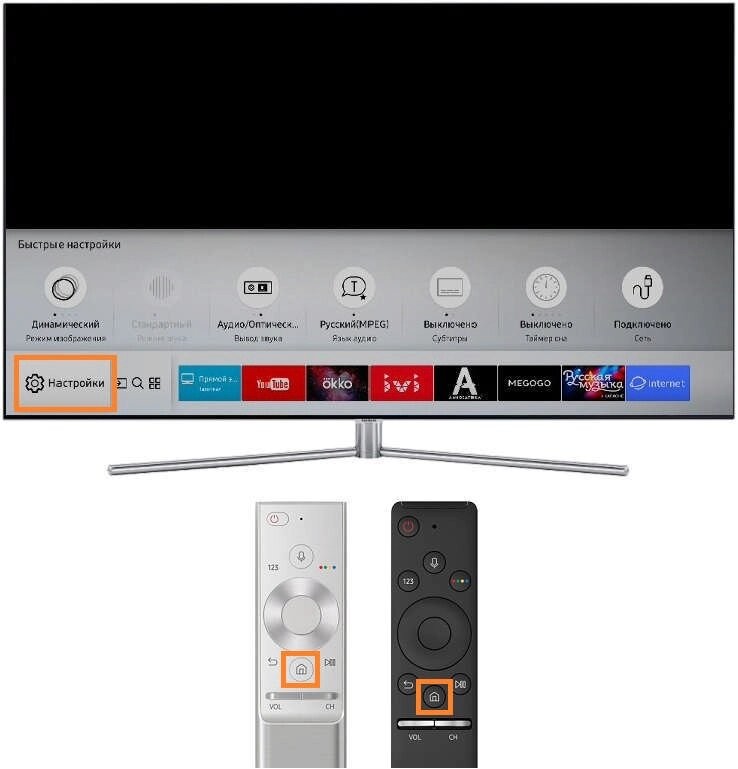
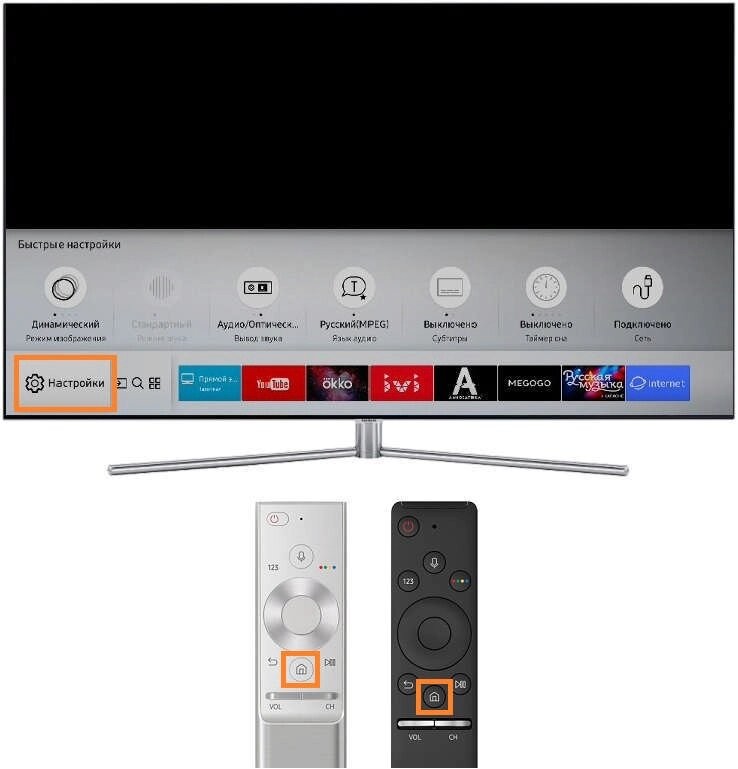
- Выберите «Сеть».
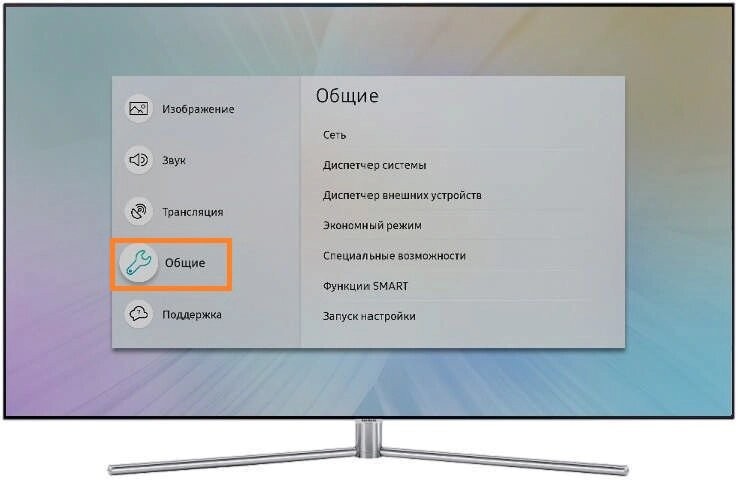
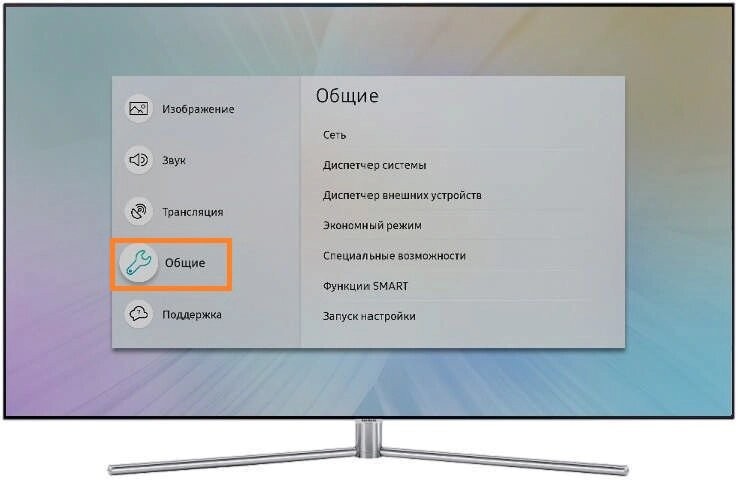
- Далее «Настройки сети» – «Пуск».
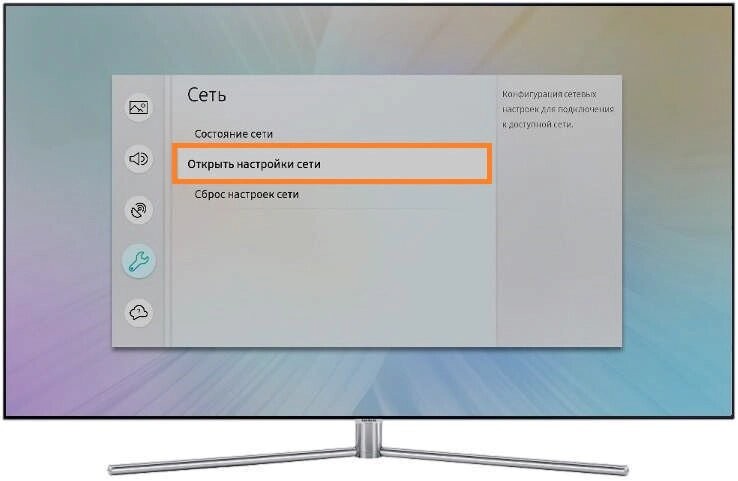
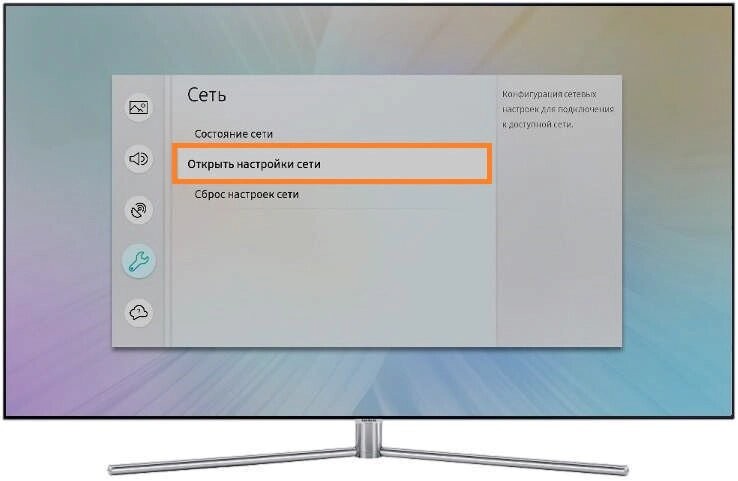
- Кликните в появившемся окне «Кабель» – «Тип подключения».
- Ожидайте, пока телевизор подсоединится к сети.
Wi-Fi
С помощью домашнего роутера создайте точку подключения Wi-Fi, задав ей имя и пароль. Далее, по аналогии с предыдущим способом:
- В «Настройки сети» выберите «Беспроводное подключение».
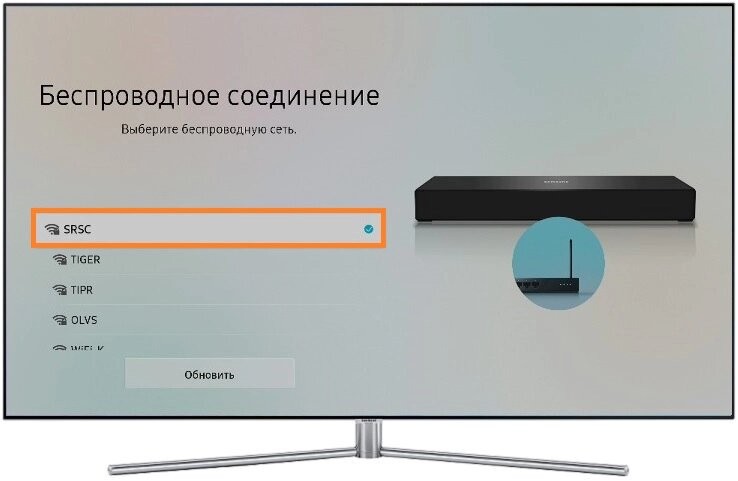
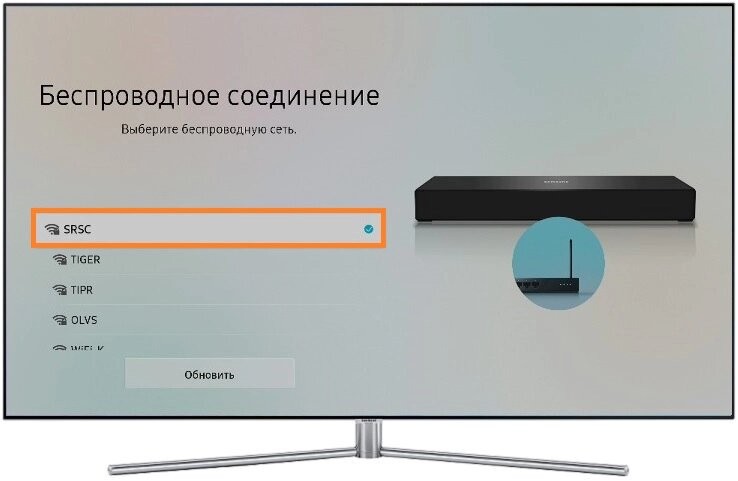
- Выберите свою беспроводную сеть.
- Укажите пароль и жмите «ОК» для коннекта.
WPS
Быстрое сопряжение устройств по Wi-Fi без ввода пароля можно организовать по сценарию:
- Кликните «Настройки сети» в ТВ и выберите «WPS» (Еще может указываться как PBC).
- Теперь осталось открыть канал, нажав на маршрутизаторе кнопку «WPS».


- Готово – ожидайте окончания сопряжения!
Plug&Acces
Задействовать данную опцию можно с помощью наличия такой функции в роутере и обычной под чистую отформатированной флешки. Процедура такая:
- В маршрутизаторе подключите флешку.
- Ждите, пока будет мигать один из индикаторов маршрутизатора (привязанный к данной опции).
- Как только светодиод погаснет полностью, извлекайте флеш-накопитель и подключайте в телевизор.
- Дождитесь, когда произойдет автоматический коннект.
Настройка IPTV
Логика действий для всех телевизоров Самсунг одинакова, хотя интерфейс, размещение и названия опций могут разниться. Настройку IPTV на телевизоре Самсунг делайте так:
- Возьмите в руки пульт ДУ и нажмите на нем кнопку «Smart Hub».
- Затем жмите кнопку «А».
- Выберите «Создать учетную запись» в подтянувшемся окне.
- Затем введите такие данные:
- логин – develop.
- пароль – 123456.
- Кликните «Создать».
- Заново укажите только что использованные логин и пароль.
- С помощью пульта жмите кнопку «Tools» для перехода в параметры.
- В появившемся интерфейсе кликните «Разработка».
- Кликните «Настройка IP-адреса сервера» и введите данные двух IP адресов – эту информацию можно получить у вашего провайдера из договора, или позвонив в горячую линию.
- Затем кликните «Синхронизацию приложений», и как только она завершиться, жмите «Enter». Будьте готовы, что проделанные действия удалят все ранее установленные приложения.
- Далее, Откройте «IPTV Player», название которого «nStream Player», и пропишите в строчке указания URL ссылку:
http://powernet.com.ru/stream.xml
Дополнительные приложения
Чтобы дополнить свой список каналов бесплатным контентом, можно скачать дополнительные приложения, воспроизводящие IPTV:
- TV;
- OTT-Player;
- Peers TV;
- Приложение SS IPTV.
Последнее, к сожалению, было удалено из магазина Самсунг, но его можно загрузить на телевизор и наслаждаться качественным интернет-телевидением бесплатно:
- На телевизорах без технологии Tizen до 2015 года загрузите архив ssiptv_orsay_usb.zip.
- На Смарт ТВ с поддержкой Tizen от 2015 года скачайте ssiptv_tizen_usb.zip.
- Извлеките содержимое в корень USB-флешки.
- Установите накопитель в порт телевизора.
- Запустите приложение и следуйте подсказкам установщика.
Как бесплатно смотреть Смарт ТВ на Самсунге (каналы)
На чтение 2 мин. Просмотров 56 Опубликовано


Чтобы бесплатно смотреть Смарт ТВ от Samsung, необходимо установить одно из специально предназначенных для этого приложений.
Для начала запустите Smart-TV на своем телевизоре. Сделать это можно, нажав соответствующую кнопку на пульте. Как правило, она сразу выделяется на фоне остальных, так что ошибиться с ее нажатием сложно.
После запуска Смарт ТВ необходимо подключиться с сети интернет. Чаще всего для таких целей используется домашний WiFi. Для поиска сети необходимо открыть «Настройки» — «Сетевое подключение» — «Беспроводные сети» и нажать на кнопку «Обновить«.
Далее система запросит пароль от интернета. Введя его, необходимо нажать кнопку «Готово«.
После подключения к интернету у вас появится возможность скачивания приложений, позволяющих бесплатно смотреть Smart-TV. Лучше всего для таких целей подойдут программы, представленные ниже:
- ForkPlayer;
- XSMART;
- GetsTV.
Найти их очень просто — зайдите в меню приложений Samsung App и воспользуйтесь поиском, введя название.
Эти программы позволяют просматривать фильмы из десятков online-кинотеатров, не тратя на это деньги. К тому же, это отличная возможность наслаждаться видео в ютуб на большом экране.
Кроме этого, приложение GetsTV позволяет смотреть бесплатно цифровое телевидение. Получится выбрать даже кабельные телеканалы.
Подводя итоги, требуется сказать, что также существует множество способов просмотра Smart-TV, за которые потребуется платить. Но бесплатные аналоги, представленные выше, ничем им не уступают.
Только лучшие виджеты (приложения) для Samsung Smart TV
Многие из вас видели страницу с подборкой лучших приложений для Android TV, в этой записи я решил сделать также и добавлять сюда только лучшие виджеты (приложения) для Smart TV.
Эту страницу я буду периодически обновлять, но всё подряд попадать сюда не будет. Только лучшие приложения, чтоб не сбить вас с толку выбором среди мусорных приложений.
Официальные виджеты
Как по мне, они лучшие, к тому же официальное приложение означает что, работа будет на 100% корректна, своевременные обновления и никаких заморочек с совместимостью. Все эти приложения есть в Smart Hub, но Вы так же можете скачать их тут.
Peers TV
Peers TV это IPTV плеер, который поддерживает практически все плейлисты в интернете, имеет приятный интерфейс и стабильно работает на всех устройствах. О нем я уже много рассказывал и показывал. Скачать можно в Smart Hub или же по этой ссылке — https://yadi.sk/d/r7gOOl43fHadC
Smart YouTube TV
Думаю, не стоит рассказывать, что это такое и что в нём есть. Изначально YouTube должен быть установлен на ваше устройство, но если его по какой-то причине нет, скачайте YouTube в Smart Hub или по этой ссылке — https://yadi.sk/d/A9nPembyfHeX7
OTTPlayer
По правде говоря, это мой любимый IPTV плеер, который хорошо оптимизирован, поддерживает все плейлисты, удобный в управлении и имеет достаточно много функций, которых нет у аналогов. Если одним словом – РЕКОМЕНДУЮ! Скачать — https://yadi.sk/d/KxTlUF06hArDw
Megogo
Если вдруг, Вы свалились с луны и не знаете о сервисе «Megogo»: он содержит в себе колоссальную базу фильмов, сериалов и мультфильмов, даёт возможность просматривать ТВ с украинскими каналами (до 400+ каналов). P.S. сервис годный, но платный. Скачать — https://yadi.sk/d/VW99_zIpfJWm9
IVI
Альтернативное приложение Megogo, только для России. Множество телеканалов на выбор, бесконечные фильмы и еще много интересного. IVI это платный сервис. Скачать — https://yadi.sk/d/utdcJ6GxfHeC2
TVZavr
Довольно интересный онлайн кинотеатр, который даёт просмотреть большинство фильмов бесплатно. Имеет приятный интерфейс и самое главное, все фильмы в хорошем качестве (HD, FHD). Скачать — https://yadi.sk/d/NyjlkkM4fHeUJ
IPTV
Замечательный и очень удобный плеер для просмотра IPTV. Есть у него конечно и свои недостатки, но у кого их нет. Несмотря на всё, этот плеер хорошо справляется со своей задачей и интернет ТВ становится комфортным. Скачать — https://yadi.sk/d/NwH6nkN4fHasT
RuTube
Замечательная альтернатива всем известного видеохостинга «YouTube». В нём есть практически все те же ролики, и даже те, которых нет в обычном ютубе. В любом случае, виджет заслуживает вашего внимания! Скачать — https://yadi.sk/d/DpU4m8pKfJWYk
На мой взгляд, в Smart Hub больше нет ничего интересного, а как я говорил выше, всё подряд мы перечислять не будем. Если Вы считаете, что я не прав и какой-то виджет пропустил, пожалуйста, напишите в комментарии.
Неофициальные виджеты
Конечно, неофициальные виджеты немного интереснее. Главное отличие в том, что весь контент в приложениях открыт и не нужно приобретать никакие подписки. Иными словами, всё бесплатно, но к сожалению, нажав на пульте «Домик» (Smart Hub) таких приложений Вы не найдёте.
Filmix
Очень крутой онлайн кинотеатр, в котором новинки появляются раньше, чем в любом другом сервисе. Кроме этого, у Filmix мощные сервера, благодаря чему фильмы работают стабильнее и без тормозов. За небольшую дополнительную плату можно открыть доступ к 4К контенту и отключить рекламу.
HDrezka
Сумасшедшее приложение, в котором наверняка Вы сможете найти любой фильм, мультик или сериал. Новинки появляются раньше, чем на торрент-трекерах, а качество фильмов постоянно обновляется. Скачать — https://webhalpme.ru/kinoteatr-dlja-smart-tv/
Настройка IPTV на телевизоре Samsung Smart TV
Новое интерактивное телевидение становится всё более популярным. Сейчас ему отдают предпочтение только 12% потребителей, но со временем эта цифра неуклонно будет расти. Благодаря доступности и повышению качества транслируемых передач, а также возможности избавиться от проводов и необходимости подгадывать время под начало трансляции новой серии фильма, IPTV скоро станет самым востребованным сервисом. Ведущие производители телевизоров уже снабдили новое поколение панелей технологией Smart TV, которая помогает без проблем подключиться к IPTV. Samsung Smart TV является лидером по качеству и надёжности среди всех предлагаемых на рынке телевизоров.

Что такое IPTV
Интерактивное телевидение предполагает просмотр телепередач, фильмов и мультфильмов по протоколу Интернет. Это даёт определённые преимущества:
- Желаемый фильм можно записать и просмотреть позже.
- Составление списка избранных каналов и переключение между ними.
- Программа передач на неделю.
- Индивидуальные и общие настройки для имеющихся каналов.
- Дополнительное окно с информацией о громкости и названии канала открывается внизу экрана.
- Поддержка различных форматов трансляции видео.
- Планировщик программ на запись.
- Осуществление записи в фоновом режиме.
- Можно подключать смартфон в качестве пульта управления.

Для телевизоров с функцией smart IPTV подключается проще простого, так как в них уже есть встроенные модули Wi-Fi и тянуть провода не понадобится. Если же панель современная, но технологии смарт не имеет, то придётся докупить тюнер, который преобразует цифровой сигнал и выведет изображение на экран.
Благодаря IP-телевидению, ТВ-панель превращается в настоящий развлекательный центр, на котором играть и просматривать приложения станет гораздо удобнее, чем на маленьком экране смартфона.
Модели Samsung, поддерживающие IPTV
Компания Samsung является лидером по производству бытовой техники, адаптированной под потребности человека. IPTV на Samsung стало более доступным благодаря большому выбору моделей телевизоров, на которых ставится технология Смарт ТВ. Сама компания заявила, что все модели из любой серии, выпускающиеся с 2014 года, оборудованы этой технологией. Платформа Смарт ТВ, которая ставится на телевизоры, позволяет установить приложения, через которые осуществляется просмотр развлекательного контента, прослушивание музыки, общение с помощью сообщений или через видеотрансляцию.

Не стоит волноваться, если вы не знаете, как подключить IPTV к телевизору Samsung. Для этого необходимо только ознакомиться с инструкцией по подключению.
Подключение интернета для IPTV на Samsung Smart TV
Для того чтобы посмотреть фильм с помощью IPTV на Samsung smart tv, необходимо предварительно настроить на телевизоре доступ к интернет. Если в ТВ-панель встроен модуль Wi-Fi, то определённо лучше выбирать беспроводное соединение. В противном случае придётся воспользоваться кабелем и подключить тюнер.
Чтобы восстановить соединение с домашней интернет-сетью при помощи кабеля, необходимо:
- Соединить порт LAN телевизора с внешним модемом, использовав сетевой кабель.
- Если ваш интернет функционирует в динамическом режиме и роутер поддерживает протокол DHCP, то IP-адрес, маски DNS-серверов и прочее выставятся самостоятельно.
Если статический IP-адрес, то все настройки проводятся в ручном режиме:
- Нужно перейти в «Настройки сети», потом в пункт «Кабель».
- В пункте «Настройки IP» установить в подпункте «Режим IP» тип «Ручной».
- Ввести значения «IP-адрес», «Маска подсети», «Шлюз» и «Сервер DNS» с информационного листка или договора, который предоставил вам ваш провайдер интернета.
- Пройдёт проверка сети и на этом настройка будет закончена.

Для подключения к Wi-Fi в автоматическом режиме необходимо:
- Зайти в меню «Настройка сети» и далее «Беспроводная».
- Выполнится поиск всех сетей, которые доступны.
- Выбрать свою домашнюю сеть и нажать «Ок».
- Если необходимо, то ввести пароль.
Также можно воспользоваться ручным режимом подключения:
- Зайти в меню «Настройки сети» и далее «Беспроводная».
- Выполнится поиск всех доступных сетей.
- Выбрать свою домашнюю сеть и нажать «Ввод».
- На экране проверки сети нажать «Настройки IP» далее для значения «Режим IP» установить тип «Ручной».
- Ввести все значения, выданные провайдером, вручную.
- Завершить, нажав «Ок».
IPTV-приложения на Samsung Smart TV
Чтобы эффективно можно было использовать IPTV на телевизоре Самсунг и в полной мере насладиться всеми преимуществами, которые оно предоставляет, необходимо установить специальное приложение. Как правило, пользование приложениями бесплатное, но к некоторым каналам доступ может быть платным. Настройка IPTV на телевизоре Samsung Smart TV не занимает много времени, однако необходимо будет пройти регистрацию на сайте компании, предоставляющей в пользование своё приложение. После авторизации вы получите доступ к полному списку каналов. Ниже приведены самые популярные и хорошо себя зарекомендовавшие приложения:
- Simple Smart IPTV;
- OTT Player;
- Vintera TV;
- Peers TV.
Приложение Simple Smart IPTV
Установив SS IPTV на телевизор, вы получите практически неограниченный доступ к различного рода развлечениям. А главное, вы сможете самостоятельно определять время и продолжительность просмотра. Если вы не знаете, как установить IPTV на телевизор Smart TV, то выполните следующие действия:
- Включить установленную программу и зайти в «Настройки».
- Там, где вкладка «Общие», в пункте «Код подключения» нажать «Получить код». Обязательно запишите код, который появится после этого на экране.
- В браузере на ТВ зайти на сайт ss-IPTV.com.
- Войти в раздел «Пользователи» и далее в подпункт «Редактор плейлиста».
- В пустой строке набрать записанный код и нажать на «Добавить устройство».

После проделанных манипуляций телевизор прошёл регистрацию на сайте. Можно приступать к загрузке плейлистов. Вы можете составлять собственные подборки каналов и после этого присвоить имя плейлисту. Папка со скачанными плейлистами появится на главном экране.
Есть и другой вариант добавления плейлиста (с помощью указания прямой ссылки):
- Сохранить ссылку на понравившийся плейлист и зайти на сайт плеера.
- В разделе «Внешние плейлисты» в поле «Источник» вписать сохранённую ссылку.
- Нажать «Ок» и «Сохранить».
- После этого вернуться к приложению и обновить его.
OTT Player
Разберём, как настроить IPTV на телевизоре Samsung Smart при помощи приложения OTT Player. Для этого потребуется его скачать с магазина и поставить на ТВ-панель. Потом проделать следующие действия:

- Пройти регистрацию на сайте разработчика ottplayer.es.
- Скачать понравившиеся плейлисты и загрузить на странице аккаунта.
- Можно добавлять, удалять и обновлять плейлисты на своём аккаунте.
- После всех действий обновить приложение и можно смотреть.
Vintera TV
Смотреть IPTV на телевизоре Самсунг можно и через приложение Vintera TV. Оно представляет собой мультиэкранную платформу, которая предоставляет просмотр различных телеканалов как бесплатно, так и за определённую стоимость. Опять же потребуется прохождение регистрации на официальном сайте, чтобы получить доступ к каналам. Приложение vintera эффективно работает на Samsung Smart TV только при условии, если у вас дома скоростной интернет. Приложение позволяет пользователю самостоятельно удалять, добавлять или обновлять список каналов.

Чтобы им воспользоваться, необходимо зайти в магазин приложений «ApplicationStore» и скачать Vintera TV.
Peers TV
Программа Peers является одним из самых удобных плееров, так как предоставляет пользователю свободу выбора и действий со списком каналов. Его также легко и просто устанавливать и применять, как и предыдущие приложения. Пользователи выделяют следующие преимущества приложения Peers:
- Наличие телегида на целую неделю вперёд.
- Встроенный плеер, позволяющий не грузить систему, автоматически подстраивать качество изображения и скорость отображения.
- Отлично адаптируется к работе на любых устройствах, даже старых моделях Smart TV.
- Возможность добавлять в папку «Избранное» любимые каналы для получения быстрого доступа к ним.

Чтобы добавить каналы в плейлист, необходимо:
- Открыть «Меню», потом перейти в «Настройки».
- Зайти в подменю «Мои плейлисты» и нажать «Добавить».
- Нажать «Ок» и можно смотреть более 400 каналов.
Внимательно ознакомьтесь с описаниями программ перед их закачкой. Существуют аналоги, которые не экономично расходуют ресурс Смарт ТВ. После установки приложения можно сделать ярлык в виде виждета на главном экране ТВ-панели.
Обзор самых популярных приложений для Smart TV
Приложения для Smart TV для просмотра ТВ
Smart TV – по-настоящему интеллектуальные устройства. С их помощью вы можете насладиться просмотром лучших телеканалов с качественным изображением, слушать музыку, играть в игры, смотреть любимые видеоролики в YouTube, общаться в социальных сетях. Но не все пользователи могут самостоятельно найти, выбрать и настроить приложения, а также другие полезные функции для своего «умного телевизора». Как это сделать?
Первые действия после покупки Smart TV
Управление Smart TV не многим отличается от управления смартфоном. Как правило, пользователю предлагается понятный и удобный интерфейс с различными функциями:
- Приложения для просмотра телевидения
- Онлайн-кинотеатры
- Веб-сервисы для загрузки и просмотра видео, например YouTube
- Интернет браузеры
- Интернет радио
- Игры для Smart TV
При первом включении телевизора у себя дома вам потребуется создать учетную запись. Для этого нужно иметь электронную почту или, если у вас нет электронного почтового ящика, его нужно будет создать. При регистрации учетной записи вас попросят ввести адрес электронной почты, придумать пароль, возможно ввести номер телефона и проверочный код. После создания учетной записи вам станут доступны все функции Smart TV.
Приложения для просмотра ТВ каналов
Все приложения для просмотра ТВ каналов можно условно разделить на платные и бесплатные, а так же приложения, имеющие ограниченное количество бесплатных каналов. Открывая APPS в своем телевизоре, или другой диспетчер приложений, вы увидите большое количество приложений. Но не все из них достигли высокого качества, поэтому мы предлагаем вам свою подборку лучших приложений.
MEGOGO

 MEGOGO – одно из наиболее популярных и качественно работающих приложений. Оно предназначено для просмотра отечественных и зарубежных фильмов, мультфильмов, сериалов, документального кино, телевизионных шоу, музыкальных концертов. В нем доступны как платные, так и бесплатные каналы и фильмы.
MEGOGO – одно из наиболее популярных и качественно работающих приложений. Оно предназначено для просмотра отечественных и зарубежных фильмов, мультфильмов, сериалов, документального кино, телевизионных шоу, музыкальных концертов. В нем доступны как платные, так и бесплатные каналы и фильмы.
Оформив платную подписку (предлагается несколько вариантов пакетов), вы получите доступ к более чем 200 каналам в отличном Full HD качестве. Так же вам станут доступны и многие фильмы, просмотр которых в онлайн-кинотеатрах необходимо оплатить.
Бесплатная подписка – это 20 каналов с отличным качеством изображения, возможностью перемотки фильмов и передач.
В приложении есть функция «Родительский контроль», в которой можно указать возраст вашего ребенка. Эта функция защитит ваших детей от просмотра нежелательных фильмов и передач.
БОЛЬШЕ ТВ

 Приложение с бесплатным доступом к 19 каналам: Мир, Феникс ПЛЮС Кино, Gastrolab, ATV, Советские комедии, Детям, Бизнес, Юмор, Путешествия, Наша Сибирь и другие. Так же вам будут доступны русские и зарубежные сериалы. В приложении есть полезная функция «добавить канал в избранное». Вы сможете добавлять любой понравившийся вам канал и пересматривать полюбившиеся передачи по нескольку раз. Есть один недостаток: при каждом включении приложения появляются несколько рекламных роликов, которые нельзя пропустить.
Приложение с бесплатным доступом к 19 каналам: Мир, Феникс ПЛЮС Кино, Gastrolab, ATV, Советские комедии, Детям, Бизнес, Юмор, Путешествия, Наша Сибирь и другие. Так же вам будут доступны русские и зарубежные сериалы. В приложении есть полезная функция «добавить канал в избранное». Вы сможете добавлять любой понравившийся вам канал и пересматривать полюбившиеся передачи по нескольку раз. Есть один недостаток: при каждом включении приложения появляются несколько рекламных роликов, которые нельзя пропустить.
FreeSlyNet.tv

 Данное приложение бесплатно предоставляет более 800 телеканалов и более 1000 радиостанций. Доступно большое количество фильмов, сериалов, мультфильмов. Приложение не транслирует каналы, а работает через ссылки из открытых источников. Некоторые функции могут некорректно работать, например «добавить в избранное», поиск каналов, однако разработчики стараются довести приложение до высокого уровня. Неудобная сортировка каналов. Вся необходимая информация о поиске программы и установке ее на ваш ТВ есть на официальном сайте SlyNet.tv.
Данное приложение бесплатно предоставляет более 800 телеканалов и более 1000 радиостанций. Доступно большое количество фильмов, сериалов, мультфильмов. Приложение не транслирует каналы, а работает через ссылки из открытых источников. Некоторые функции могут некорректно работать, например «добавить в избранное», поиск каналов, однако разработчики стараются довести приложение до высокого уровня. Неудобная сортировка каналов. Вся необходимая информация о поиске программы и установке ее на ваш ТВ есть на официальном сайте SlyNet.tv.
Amediateka

 В этом приложении доступны к просмотру наиболее рейтинговые и качественные отечественные и зарубежные сериалы и фильмы. Следует отметить, что приложение является платным, но вам за среднюю цену предлагается отличное качество изображения с переводами лучших студий, свежие проекты НВО и других топовых студий мира.
В этом приложении доступны к просмотру наиболее рейтинговые и качественные отечественные и зарубежные сериалы и фильмы. Следует отметить, что приложение является платным, но вам за среднюю цену предлагается отличное качество изображения с переводами лучших студий, свежие проекты НВО и других топовых студий мира.
Онлайн-кинотеатр IVI

 По праву является одним из самых популярных онлайн-кинотеатров. Теперь его можно найти и установить в свой Smart TV. В этой видеотеке собрано, пожалуй, самое большое количество отечественных и зарубежных фильмов, мультфильмов, сериалов, трейлеров и новинок проката. С недавнего времени IVI предлагает к просмотру несколько категорий телеканалов: развлекательные (360, НТВ стиль, Ретро), познавательные (Н2, Наша Сибирь, Эврика, Приключения HD), детские (В гостях у сказки, Детский, Рыжий), новостные, спортивные, музыкальные и другие телеканалы. Вам предоставят лучшее качество изображения, хороший студийный перевод, качественный звук. Но важно знать, что просмотр большинства фильмов, особенно новинок проката, необходимо оплатить. Для клиентов «Сбербанк» IVI предлагает оплачивать подписку бонусами «Спасибо».
По праву является одним из самых популярных онлайн-кинотеатров. Теперь его можно найти и установить в свой Smart TV. В этой видеотеке собрано, пожалуй, самое большое количество отечественных и зарубежных фильмов, мультфильмов, сериалов, трейлеров и новинок проката. С недавнего времени IVI предлагает к просмотру несколько категорий телеканалов: развлекательные (360, НТВ стиль, Ретро), познавательные (Н2, Наша Сибирь, Эврика, Приключения HD), детские (В гостях у сказки, Детский, Рыжий), новостные, спортивные, музыкальные и другие телеканалы. Вам предоставят лучшее качество изображения, хороший студийный перевод, качественный звук. Но важно знать, что просмотр большинства фильмов, особенно новинок проката, необходимо оплатить. Для клиентов «Сбербанк» IVI предлагает оплачивать подписку бонусами «Спасибо».
Если скорость интернета в вашем доме высокая, от 30 Мбит/с, то можно увеличить количество бесплатных каналов в своем телевизоре при помощи приставок. Понятная инструкция по установке и настройке гаджетов в видео
https://www.youtube.com/watch?v=atv60wQ0Hr4
https://www.youtube.com/watch?v=CFUCHEk9TH0
Приложения с отдельными бесплатными телеканалами
Таких приложений множество, они позволяют бесплатно смотреть любимые телеканалы, а так же предлагают множество полезной информации о кинофильмах, передачах, актерах, «не вошедшее в кадр» и др. Мы кратко рассмотрим несколько самых известных приложений.
1TV
В приложении Первого канала вам будут доступны записи лучших передач, спортивных матчей, кинофильмов и сериалов, транслируемых на этом канале. Удобная телепрограмма, возможность остановки и перемотки передач и много других полезных функций.
ТНТ
Это замена стандартному телеканалу. Все фильмы, передачи, шоу и ситкомы можно смотреть в записи, добавлять в избранное, останавливать и перематывать по своему желанию. Доступен удобный поиск.
Дождь
Приложение телеканала Дождь доступно практически во всех телевизорах по всему миру, за исключение нескольких стран (Китай, Бразилия). Вам будут доступны все программы и репортажи канала в отличном качестве, прямой эфир, лекции, удобное и понятное расписание вещания. Есть возможность добавить любимые передачи в избранное, оформить платную подписку.
Другие полезные приложения для Smart TV
YouTube
Это самый популярный видеохостинг для загрузки и просмотра видео. Тысячи бесплатных каналов на разные темы: рыбалка, юмор, путешествия, хобби, ландшафт, кулинария, видео про животных, мультфильмы, обзоры продукции. Если у вас уже есть аккаунт на YouTube, то вы можете авторизоваться в нем и через телевизор. Вам станут доступны все плейлисты, понравившиеся видео, подписки на каналы. YouTube является бесплатной платформой, но в последнее время разработчики предлагают платную премиум подписку без рекламы.
Кинопоиск
Без этой программы, доступной теперь и в телевизоре, трудно представить жизнь киномана. Разработчики полностью сохранили все полезные функции: список премьер, описание фильмов, рецензии, трейлеры, рейтинги «лучших фильмов» по разным категориям, новости, интервью. При авторизации, если у вас уже есть аккаунт на «Кинопоиске», вам станут доступны все ваши персональные настройки и списки фильмов.
Smart телевизорах имеется огромное количество программ и функций для просмотра любимых каналов, передач, видеороликов и кинофильмов. Многие из них являются бесплатными и позволяют сэкономить средства, не покупая дополнительные приставки, антенны, дорогие пакеты ТВ каналов.
Если вы не смогли самостоятельно настроить свой телевизор, найти и установить нужное приложение, то всю информацию можно найти на YouTube. В поиске на главной странице вводите свой запрос, например «Как установить приложение в смарт тв». Из списка выбираем понравившееся видео, например: https://www.youtube.com/watch?v=cL8pJgyquVY. Автор ролика на примере телевизора Samsung создает учетную запись, устанавливает приложения, подробно комментируя свои действия.
Поделиться ссылкой:
YuppTV Приложение Samsung TV | Смотрите прямую трансляцию на Samsung Smart TV
- Объявить
- Погасить ваучер
- Почему мы
- Способы смотреть
- Европа
33-182-886-238


МЕНЮ
- Войти
- Зарегистрироваться
 Пакетов
Пакетов- Объявить
- Погасить ваучер
- способов смотреть
- Почему мы
- Европа
33-182-886-238

- Прямой эфир
- NEW IND и SA 2019
- CATCH-UP TV
- МИНИ-ТЕАТР
- YuppFlix ТВ-Шоу
- YuppFlix ФИЛЬМЫ
- Больше
ОБЪЕМ
УСТРОЙСТВА
![]() Пакетов
Пакетов
|
войти в систему
Зарегистрироваться
- ДОМ
- ТВ в прямом эфире
- NEW IND и SA 2019
- CATCH-UP TV
- МИНИ-ТЕАТР
- YuppFlix ТВ-Шоу
- YuppFlix ФИЛЬМЫ
- ОБЛАСТЬ ПРИМЕНЕНИЯ
- УСТРОЙСТВА
,
Samsung Smart TV
Компания Samsung без предварительного уведомления заблокировала доступ к приложению в магазине Samsung Apps.
НЕ удаляйте , если вы хотите, чтобы уже установленное приложение работало на вашем телевизоре.
Внимание! Если у вас есть приложение, установленное с использованием метода USB, застрявшее в «Загрузка» , при открытии VOD (фильмов) на телевизоре просто повторно загрузите и переустановите приложение USB с веб-сайта приложения или снимите флажок «Сохранить в Интернете» «флажок при загрузке плейлиста.
Вы можете установить приложение вручную, используя следующие параметры:
телевизоров Tizen (J / K / M / N / Q / R / T):
Извлеките (разархивируйте) содержимое следующего файла Tizen Widget в корень USB-накопителя (формат FAT32) и вставьте его в USB-слот телевизора. Убедитесь, что каталог userwidget находится в корне вашего USB-накопителя. Приложение появится на экране «Мои приложения» среди других приложений. Затем вы можете извлечь USB-накопитель из телевизора (кроме J серии ).
На телевизорах J series Tizen вы можете попробовать отключить меню -> Smart Hub -> Автообновление приложений , чтобы избежать потери приложения при каждом перезапуске телевизора. В противном случае решения нет.
телевизоров сторонних производителей (E / ES / F / H / J4 / J52):
Извлеките (разархивируйте) содержимое следующего файла Orsay Widget в корень USB-накопителя (формат FAT32) и вставьте его в USB-слот телевизора. Каталог SmartIPTV должен находиться в корне вашего USB-накопителя.Приложение появится на экране Samsung Apps среди других приложений. Затем вы можете извлечь USB-накопитель из телевизора (не на всех моделях телевизоров).
Вы также можете использовать IP-адрес сервера синхронизации для использования в режиме разработчика .
Важно! Приложение НЕ работает на D серии или более старых телевизорах Samsung.
Загрузка собственного списка воспроизведения
Вы можете загрузить свой собственный список воспроизведения IPTV, следуя этим инструкциям.
Команды дистанционного управления
- P + / P- и стрелки — переключение страниц, групп, каналов и видео
- UP, UPx2 — показать текущую информацию о программе
- DOWN — показать историю канала
- SELECT (OK), CH LIST — загрузить список каналов в режиме воспроизведения
- INFO, INFOx2 — показать текущую информацию о программе
- Number Keys — выбор номера канала; «0», PR CH — история канала
- RETURN — скрыть список каналов и информационную панель; Вернуться к основному списку
- EXIT — выйти из приложения
- с.РАЗМЕР, ИНСТРУМЕНТЫ, ДОПОЛНИТЕЛЬНО — изменить соотношение сторон потока / видео
- PLAY / PAUSE / STOP — воспроизведение / пауза / остановка потока / видео (выход из видеоплеера)
- PLAY (долгое нажатие) — постоянное включение / выключение информационной панели
- PLAY_PAUSE — воспроизведение / пауза потока / видео; показать группы в меню канала
- TTX / MIX — включить / выключить режим 3D (Side-by-Side)
- AD / SUBT — изменить дорожку субтитров в потоке / видео (если есть)
- REC — включение / выключение входа DVB
- КРАСНЫЙ — настройки в первичном списке; выбрать аудио / HLS дорожку в потоке / видео
- GREEN, GUIDE — информация EPG; выбрать режим воспроизведения видео
- ЖЕЛТЫЙ — показать все каналы; цифровые часы или соотношение сторон в режиме воспроизведения (опция в настройках)
- СИНИЙ — показать Группы; настройки в режиме воспроизведения
Изменение языка звукового сопровождения
Нажмите КРАСНУЮ кнопку, выберите язык, нажмите OK, чтобы установить язык, нажмите OK (КРАСНАЯ, Назад) еще раз, чтобы скрыть окно.
Изменение языка субтитров (в видео)
Нажмите КРАСНУЮ кнопку, затем нажмите ЗЕЛЕНУЮ кнопку или просто нажмите кнопку AD / SUBT, выберите язык, нажмите OK, чтобы установить язык, нажмите (AD / SUBT, Назад) еще раз, чтобы скрыть окно.
Размер буфера

Можно установить размер буфера в настройках приложения для ваших потоков, если у вас часто возникают проблемы с буферизацией. Не гарантируется, что это поможет вашему медленному соединению или проблеме с потоком провайдеров.
Установите для размера буфера значение «Авто», чтобы использовать размер буфера Samsung по умолчанию.
Заблокировать MAC-адрес телевизора
Вы можете заблокировать свой MAC-адрес в настройках приложения с помощью кнопки Lock MAC , чтобы избежать сброса вашего списка воспроизведения кем-то другим или если вы предоставили свой MAC-адрес третьему лицу.
Если вы хотите удалить PIN-код, просто введите 0000 при повторной блокировке MAC-адреса.
Настройка свойства User-agent (только для телевизоров Tizen)
Вы можете попробовать использовать свойство User-agent в вашем списке воспроизведения, если это требует ваш провайдер.См. Примеры ниже.
| M3U | TXT |
| Использование | |
| # EXTM3U #EXTINF: 0 user-agent = «Звездные войны», Мой канал http: //channel.URL #EXTINF: 0, Мой канал | epgCode, имя канала, http: //channel.URL | User-agent = Star Wars epgCode, имя канала, http: // channel.URL | пользовательский агент: Star Wars |
| Примеры | |
| # EXTM3U #EXTINF: 0 user-agent = «Звездные войны», Brodilo TV http://brodilo.tv/channel.php #EXTINF: 0, Brodilo TV | brodilo, Brodilo TV, http: //brodilo.tv/channel.php | User-agent = Star Wars brodilo, Brodilo TV, http: //brodilo.tv/channel.php | пользовательский агент: Звездные войны |
.
Samsung Smart TV
Компания Samsung без предварительного уведомления заблокировала доступ к приложению в магазине Samsung Apps.
НЕ удаляйте , если вы хотите, чтобы уже установленное приложение работало на вашем телевизоре.
Внимание! Если у вас есть приложение, установленное с использованием метода USB, застрявшее в «Загрузка» , при открытии VOD (фильмов) на телевизоре просто повторно загрузите и переустановите приложение USB с веб-сайта приложения или снимите флажок «Сохранить в Интернете» «флажок при загрузке плейлиста.
Вы можете установить приложение вручную, используя следующие параметры:
телевизоров Tizen (J / K / M / N / Q / R / T):
Извлеките (разархивируйте) содержимое следующего файла Tizen Widget в корень USB-накопителя (формат FAT32) и вставьте его в USB-слот телевизора. Убедитесь, что каталог userwidget находится в корне вашего USB-накопителя. Приложение появится на экране «Мои приложения» среди других приложений. Затем вы можете извлечь USB-накопитель из телевизора (кроме J серии ).
На телевизорах J series Tizen вы можете попробовать отключить меню -> Smart Hub -> Автообновление приложений , чтобы избежать потери приложения при каждом перезапуске телевизора. В противном случае решения нет.
телевизоров сторонних производителей (E / ES / F / H / J4 / J52):
Извлеките (разархивируйте) содержимое следующего файла Orsay Widget в корень USB-накопителя (формат FAT32) и вставьте его в USB-слот телевизора. Каталог SmartIPTV должен находиться в корне вашего USB-накопителя.Приложение появится на экране Samsung Apps среди других приложений. Затем вы можете извлечь USB-накопитель из телевизора (не на всех моделях телевизоров).
Вы также можете использовать IP-адрес сервера синхронизации для использования в режиме разработчика .
Важно! Приложение НЕ работает на D серии или более старых телевизорах Samsung.
Загрузка собственного списка воспроизведения
Вы можете загрузить свой собственный список воспроизведения IPTV, следуя этим инструкциям.
Команды дистанционного управления
- P + / P- и стрелки — переключение страниц, групп, каналов и видео
- UP, UPx2 — показать текущую информацию о программе
- DOWN — показать историю канала
- SELECT (OK), CH LIST — загрузить список каналов в режиме воспроизведения
- INFO, INFOx2 — показать текущую информацию о программе
- Number Keys — выбор номера канала; «0», PR CH — история канала
- RETURN — скрыть список каналов и информационную панель; Вернуться к основному списку
- EXIT — выйти из приложения
- с.РАЗМЕР, ИНСТРУМЕНТЫ, ДОПОЛНИТЕЛЬНО — изменить соотношение сторон потока / видео
- PLAY / PAUSE / STOP — воспроизведение / пауза / остановка потока / видео (выход из видеоплеера)
- PLAY (долгое нажатие) — постоянное включение / выключение информационной панели
- PLAY_PAUSE — воспроизведение / пауза потока / видео; показать группы в меню канала
- TTX / MIX — включить / выключить режим 3D (Side-by-Side)
- AD / SUBT — изменить дорожку субтитров в потоке / видео (если есть)
- REC — включение / выключение входа DVB
- КРАСНЫЙ — настройки в первичном списке; выбрать аудио / HLS дорожку в потоке / видео
- GREEN, GUIDE — информация EPG; выбрать режим воспроизведения видео
- ЖЕЛТЫЙ — показать все каналы; цифровые часы или соотношение сторон в режиме воспроизведения (опция в настройках)
- СИНИЙ — показать Группы; настройки в режиме воспроизведения
Изменение языка звукового сопровождения
Нажмите КРАСНУЮ кнопку, выберите язык, нажмите OK, чтобы установить язык, нажмите OK (КРАСНАЯ, Назад) еще раз, чтобы скрыть окно.
Изменение языка субтитров (в видео)
Нажмите КРАСНУЮ кнопку, затем нажмите ЗЕЛЕНУЮ кнопку или просто нажмите кнопку AD / SUBT, выберите язык, нажмите OK, чтобы установить язык, нажмите (AD / SUBT, Назад) еще раз, чтобы скрыть окно.
Размер буфера

Можно установить размер буфера в настройках приложения для ваших потоков, если у вас часто возникают проблемы с буферизацией. Не гарантируется, что это поможет вашему медленному соединению или проблеме с потоком провайдеров.
Установите для размера буфера значение «Авто», чтобы использовать размер буфера Samsung по умолчанию.
Заблокировать MAC-адрес телевизора
Вы можете заблокировать свой MAC-адрес в настройках приложения с помощью кнопки Lock MAC , чтобы избежать сброса вашего списка воспроизведения кем-то другим или если вы предоставили свой MAC-адрес третьему лицу.
Если вы хотите удалить PIN-код, просто введите 0000 при повторной блокировке MAC-адреса.
Настройка свойства User-agent (только для телевизоров Tizen)
Вы можете попробовать использовать свойство User-agent в вашем списке воспроизведения, если это требует ваш провайдер.См. Примеры ниже.
| M3U | TXT |
| Использование | |
| # EXTM3U #EXTINF: 0 user-agent = «Звездные войны», Мой канал http: //channel.URL #EXTINF: 0, Мой канал | epgCode, имя канала, http: //channel.URL | User-agent = Star Wars epgCode, имя канала, http: // channel.URL | пользовательский агент: Star Wars |
| Примеры | |
| # EXTM3U #EXTINF: 0 user-agent = «Звездные войны», Brodilo TV http://brodilo.tv/channel.php #EXTINF: 0, Brodilo TV | brodilo, Brodilo TV, http: //brodilo.tv/channel.php | User-agent = Star Wars brodilo, Brodilo TV, http: //brodilo.tv/channel.php | пользовательский агент: Звездные войны |
.
Смарт IPTV
Электронные сообщения с запросом каналов
Пожалуйста, не отправляйте электронные письма с вопросами о каналах в приложении. Отметьте наиболее часто задаваемые вопросы (FAQ) и посмотрите на них ответ. Все электронные письма с запросами на бесплатные пакеты каналов IPTV будут проигнорированы и не будут даны ответы.
Спасибо за понимание.
2020-03-23
Установленное приложение Tizen TV USB зависает при «Загрузка» при запуске видео / фильмов
Если у вас есть приложение, установленное с использованием метода USB, застрявшее на «Загрузка» , при открытии VOD (фильмов) на телевизоре просто повторно загрузите и переустановите приложение USB с веб-сайта приложения или снимите флажок «Сохранить в Интернете» «флажок при загрузке плейлиста.
2020-01-03
Новая версия приложения 3.0.2 для телевизоров LG webOS 3.0+ (не обновление для 2.1.56)
- Собственный код приложения webOS в webOS 3.0+
- Выбор дорожки субтитров теперь возможен в webOS 3.0+
- Сортировка избранного (A-Z, Z-A, Unsort)
- Исправления ошибок и улучшения производительности
Изменения в связи с переходом на собственную версию приложения webOS:
- Поскольку собственные приложения WebOS не имеют доступа к MAC, в приложении доступен только идентификатор устройства, но он будет активирован автоматически после запуска приложения, если вы активировали телевизор раньше.Вы можете использовать свой старый MAC для загрузки списка воспроизведения.
- Нажмите EXIT или нажмите и удерживайте кнопку BACK, чтобы полностью закрыть приложение в собственном приложении WebOS.
- Больше нет выбора Stream Player Type или HLS Mode , используйте ранее установленную версию 2.1.56 вместо
Возможные проблемы после перехода на собственную версию приложения WebOS:
- Если ваши каналы не работают, попробуйте запросить у поставщика плейлистов плейлист типа HLS (M3U8).
- Если у вас есть приложение, которое зависло при загрузке списка каналов, попробуйте отключить «Добавить каналы DVB-T / C / S» в настройках приложения.
Примечание! Если вы хотите сохранить старую версию приложения 2.1.56 в будущем на webOS 3.0+ TV, НЕ удаляйте .
2019-11-12
Обновленная версия приложения 1.7.2 для устройств Android TV и Fire TV
- Проверить время последнего обновления плейлиста в настройках приложения
- Сортировка избранного (A-Z, Z-A, Unsort)
- Исправление для частоты обновления дисплея на устройствах Fire TV
- Исправления ошибок и улучшения производительности
Если у вас возникли проблемы после обновления приложения, попробуйте удалить / переустановить приложение.
Имейте в виду, что ваши данные будут потеряны, если приложение будет удалено.
2019-08-27
Обновленная версия приложения 2.1.56 для телевизоров LG
Приложение было возвращено в режим эмуляции Netcast со следующим изменением:
- Выбор дорожки субтитров больше невозможен на webOS 3.0+
- Stream Player Type NC Auto снова доступен в настройках приложения
Существует отдельного собственного приложения webOS версии (не обновление) для webOS 3.0+ телевизоров с функцией выбора дорожки субтитров в LG Content Store.
Примечание! Если вы хотите сохранить эту версию приложения (2.1.56) в будущем на телевизоре с WebOS 3.0+, НЕ удаляйте .
Ознакомьтесь со следующими инструкциями по установке приложения на LG Smart TV.
2019-08-01
Обновление программного обеспечения SHIELD 8.0
Обновите приложение до версии 1.7.1 (187) и перезапустите, чтобы избежать проблем после SHIELD Software Experience Upgrade 8.0
Убедитесь, что вы Разрешите разрешить Smart IPTV для совершать и управлять телефонными звонками при первом запуске. Это необходимо только для получения серийного номера вашего устройства, чтобы приложение правильно зарегистрировалось на сервере.
2019-06-22
Обновление прошивки для Amazon Firestick 4K
Обновите прошивку Amazon Firestick 4K (Настройки -> My Fire TV -> О программе -> Проверить наличие обновлений) до последней версии 6.2.6.4 (все компоненты), чтобы исправить проблему зависания / зависания / потери звука Firestick 4K на различных потоках.
Кажется, проблема с оборудованием наконец-то решена Amazon.
Вы можете установить приложение на свой Fire TV, загрузив последнюю версию APK со страницы инструкций Android.
2019-05-29
Обновленная версия приложения 3.0.99 для телевизоров Samsung Tizen
- В настройки приложения добавлен параметр, позволяющий изменять частоту обновления списка воспроизведения по URL-адресу при каждом перезапуске приложения: Авто (каждый раз), Вручную (только из приложения), после 3, 6, 12, 24 часы .Это ускорит запуск вашего приложения без повторной загрузки списка воспроизведения. Список воспроизведения перезагружается каждый раз, когда вы нажимаете «0» или долгое нажатие «CH» кнопки внутри приложения
- Нажмите и удерживайте кнопку «0» или «CH» , чтобы принудительно перезагрузить URL-адрес списка воспроизведения (отключить кеш приложения).
- Поддержка внешнего EPG
- Исправлены различные ошибки
27.10.2017
Страница Facebook не опубликована
Официальная страница Smart IPTV в Facebook не опубликована из-за наличия множества клонов страниц.
С этого момента все остальные страницы Smart IPTV считайте поддельными.
Часто задаваемые вопросы можно найти в разделе «Поддержка» приложения. Вскоре он будет дополнен дополнительными часто задаваемыми вопросами.
Официальная страница приложения в Facebook будет опубликована снова, когда появятся важные обновления.
19.12.2016
Последнее обновление прошивки для телевизоров LG серии LM
Если вы уже обновились до версии прошивки 04.62.12 , как можно скорее обновите прошивку до версии 04.62.13 . Он восстановит работоспособность программы, которая была нарушена при предыдущем обновлении прошивки.
12.12.2016
Обновленная версия приложения 2.054 для телевизоров Samsung серии E / ES
Добавлена функция сортировки канала (A-Z, Z-A).
31.10.2016
Проблемы со звуком на телевизорах Samsung J5200
Если у вас есть проблемы с отсутствием звука на этой модели телевизора, обновите прошивку телевизора до версии 1116 .
25.08.2016
Обновление прошивки телевизоров Samsung Tizen (серии J / JU / JS)
Если у вас возникли проблемы с аварийным завершением работы приложения на нестабильных потоках после того, как поток перешел в состояние «Буферизация …» или после перехода на канал «Повторная попытка 1 .. Повторная попытка 2 .. Повторная попытка 3 ..», попробуйте обновить прошивку телевизора. до последней доступной версии ( 1470 или новее) (меню -> Поддержка -> Обновление ПО -> Обновить сейчас ) или используйте официальное руководство по обновлению.
Если обновление недоступно в Интернете, вы также можете попробовать обновить прошивку (через USB), загрузив ее для конкретной модели телевизора с местного веб-сайта поддержки Samsung или обратившись в службу поддержки Samsung. В меню ТВ должна быть возможность установить прошивку с USB.
27.05.2015
Настройка режима воспроизведения видеоплеера
Теперь можно переключать режим воспроизведения видеофайлов: Одно видео, Все видео и Зацикливать все видео , нажав зеленую кнопку или соответствующий значок на информационной панели видеоплеера.Воспроизведите следующее / предыдущее видео, нажав кнопки P + / P- . Видео воспроизводятся в цикле внутри соответствующих групп
12 мая 2015 г.
Сетевой видео / аудиоплеер
Элементы управления: ← / → (- / + 30 сек.), ↑ / ↓ (- / + 1 мин.), & Lt; / & Gt; (- / + 2 мин.), Воспроизведение, пауза, стоп, формат изображения, возврат, выход.
КРАСНЫЙ: изменить звуковую дорожку, ЗЕЛЕНЫЙ: изменить режим воспроизведения, ЖЕЛТЫЙ: часы, AD./SUBT (Samsung) / СИНИЙ (MAG): изменить язык субтитров.
,
